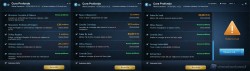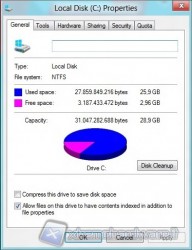Xtremehardware
La nuova risorsa italiana di hardware e overclock
Xtremehardware
La nuova risorsa italiana di hardware e overclock
XtremeHardware - News sul Software
Test Part 2 – Windows 8
Confronto tra i problemi rilevati durante la scansione
Cura Rapida: FREE VS PRO
Cura Profonda: FREE VS PRO
Come evidenziato nei test eseguiti su Windows 7, i metodi di rilevazione e pulizia nella modalità Cura Rapida sono i medesimi sia per la versione gratuita che a pagamento.
Anche il discorso fatto prima con Windows 7 si ripropone per Windows 8, la versione pro in modalità Pulizia Profonda è in grado di rilevare e sistemare motli più problemi che nella sua variante free (addirittura da risultare quasi sei volte più efficace nella riparazione profonda del registro).
Spazio su disco C liberato
Spazio prima delle Cure
Spazio liberato dopo Cura Rapida, FREE VS PRO
Spazio liberato dopo Cura Profonda, FREE VS PRO
Anche in questo caso lo spazio liberato da entrambe le Cure, in versione sia free che pro sono i medesimi, 250MB circa.
Tempo di Boot
Tempo di Boot prima delle Cure
Tempo di Boot dopo Cura Rapida, FREE VS PRO
Tempo di Boot dopo Cura Profonda, FREE VS PRO
Anche questa volta abbiamo ottenuto uno sveltimento delle procedure di boot tangibile. Infatti dopo aver eseguito la Cura Veloce (non vi sono differenze tra versione free e pro) abbiamo ridotto i tempi di boot di 7 secondi, dopo l’esecuzione della Cura Profonda invece, abbiamo riscontrato quasi un dimezzamento dei tempi di boot, migliorandolo di ben 17 secondi.